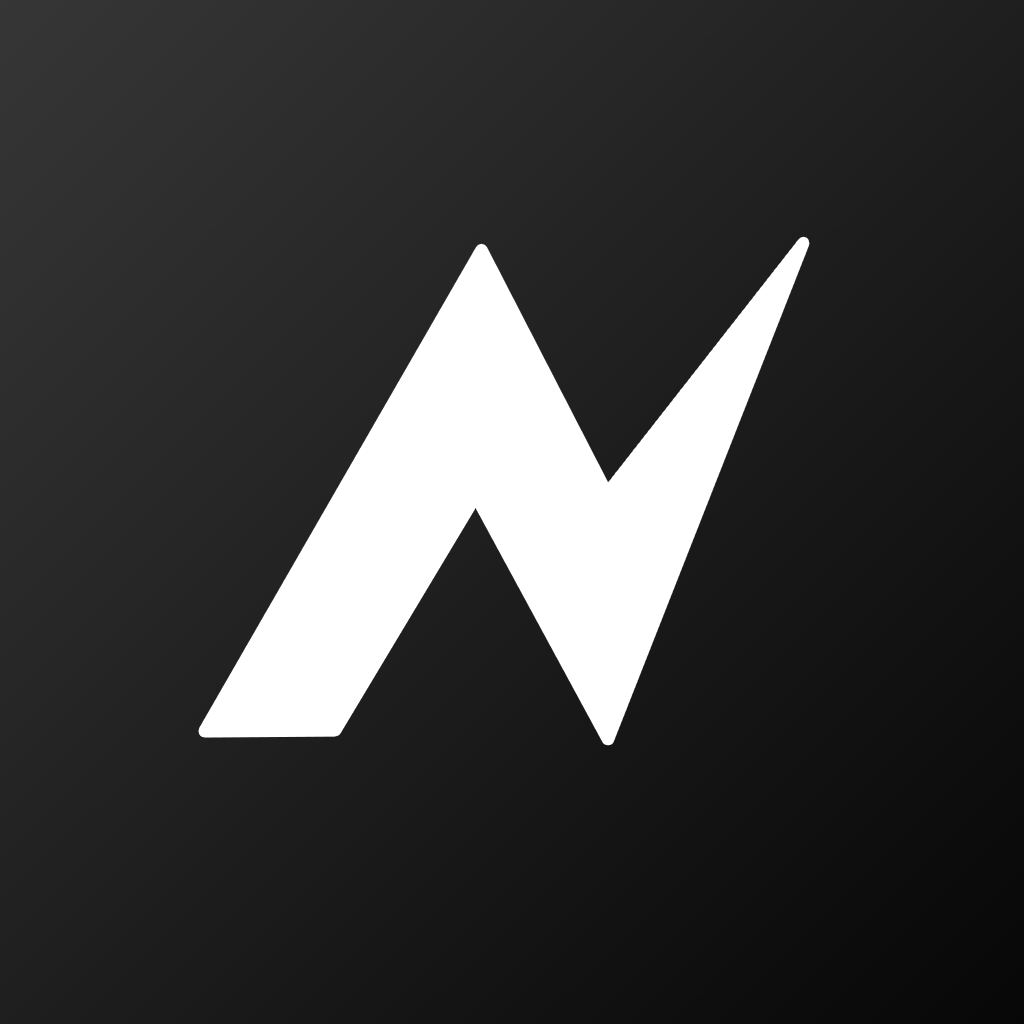
版本:v7.3.3 安卓最新版
类别:摄影图像
大小:133.0M
时间:2025-06-24 11:38
星级:
平台:Android
授权:免费软件
备案号:蜀ICP备2020033063号-2A
厂商:成都容大电子科技有限责任公司
Node Video安卓下载2025最新版上线啦!在这里功能强大而且使用起来十分的轻松,很多模式可以自己来玩,让你在手机上也能快速剪辑出有趣的视频内容,记得来007本栏目nodevideo官方正版下载!
nodevideo简称为nv剪辑软件,pc端专业版视频剪辑软件,一款专业实用的视频合成编辑神器。在这里,你可以轻轻松松将多素材拼接成一个完整的视频,方面易用的抠图工具,只需简单操作,提供多种可供选择工具,无水印无时间限制,快速上手,每个属性,每个参数都可以受音频频谱控制,有需要的小伙伴们还在等什么?就快来下载使用吧!
1、在软件中导入视频等基本素材之后,我们需要点击箭头所示的+,新建一个节点。
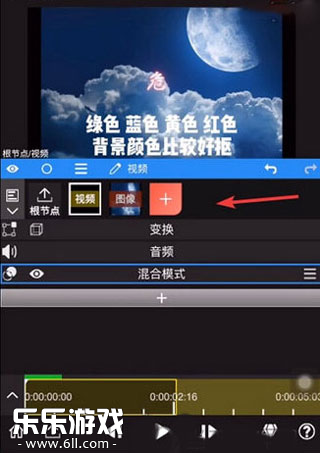
2、接着依次选择媒体文件-视频选项,打开绿幕添加界面。
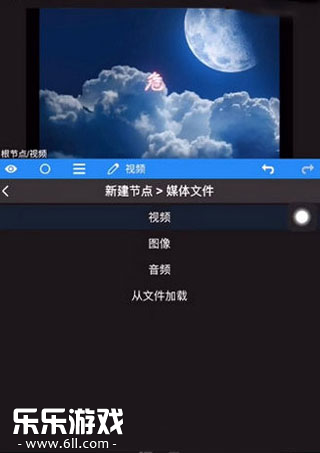
3、接着在混合素材中找到绿幕,就是那个绿绿的视频文件。

4、加入绿幕之后,就可以看到下图所示的效果,我们可以点击播放,测试一下绿幕效果。
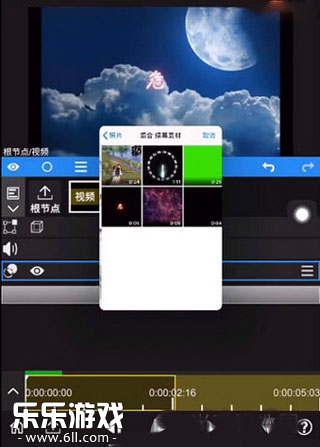
5、然后我们需要对绿幕进行属性添加,然后加入遮罩功能,在里面找到绿幕功能。
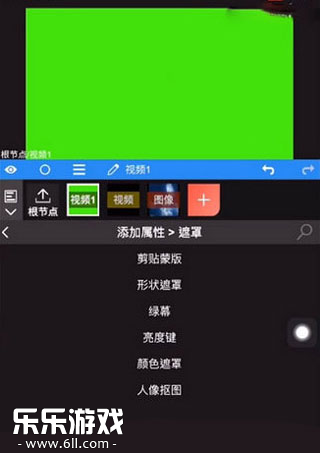
6、最后就可以看到绿幕之后的效果,此外也可以通过下方的工具栏对绿幕效果进行调整。
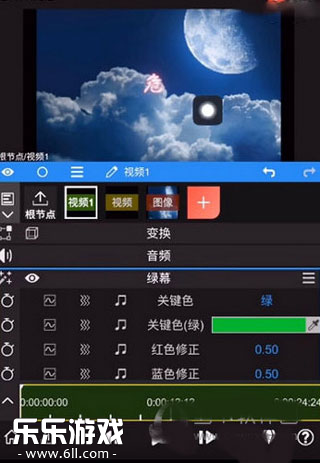
1、点击下方+按钮

2、选择媒体文件栏目
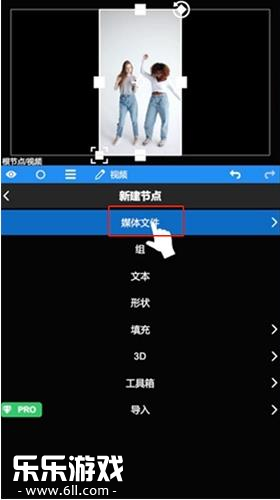
3、点击音频添加音乐即可
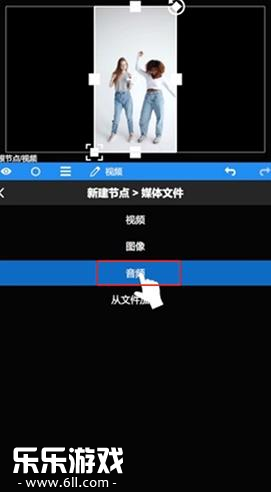
补帧教程
1、选中任意视频图层后,打开图层菜单,选择【补帧->光流】;
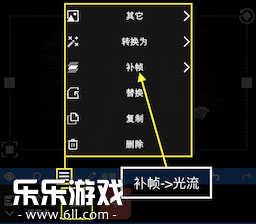
2、然后会看到如下的界面,这里可以选择用途为补帧或者运动模糊;
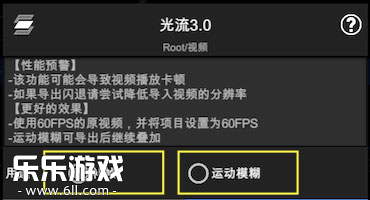
3、打开补帧功能后,还需要通过放慢视频速度来看到效果;
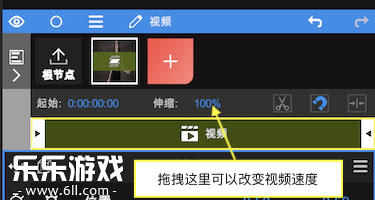
4、也可以通过【添加属性 -> 时间 ->时间重映射】来改变视频速度。
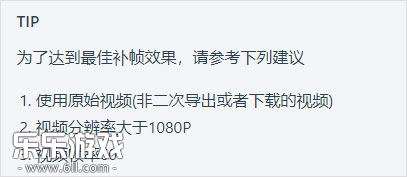
怎么导入素材
1、如何让导入素材?
启动App后,点击红色“+”号创建图层并导入素材。除了视频,图像等媒体外,还可以添加形状,填充等图层。
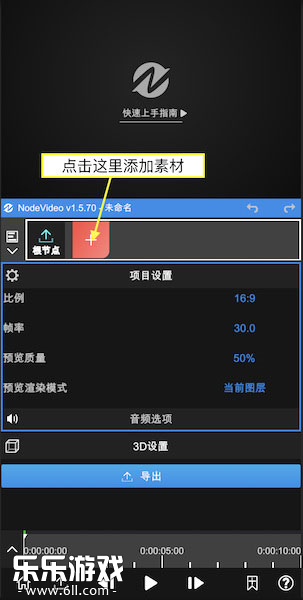
如何添加属性?
添加完素材后,可以看到上图所示的界面。
每个图层都默认带有变换属性。
拖拽UI区域可以改变它的位置。
点击变换可以更改它的打开状态,关闭后UI将不再显示。
每个属性窗口中都包含各项参数。
拖拽参数数字可以调整数值。
点击参数数字可以进入编辑模式直接输入数值。
点击参数名字可以打开关键帧栏,此时改变数值会自动打上关键帧。
点击“+”号可以添加属性(特效,遮罩,变速等)。
拖拽预览时间线可以预览素材。
点击帮助可以查看App内的帮助文档。
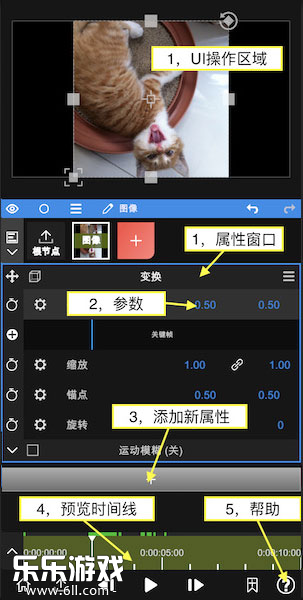
如何编辑时间线?
继续添加一段视频素材,然后点击根节点,此时我们可以编辑时间线。
点击左边图标打开时间线编辑器。
拖拽项目可以改变它的时间位置。
将预览游标移动到需要剪辑的位置,点击剪刀图标可以剪辑视频。
更改伸缩数值可以降低或者提高视频速度。
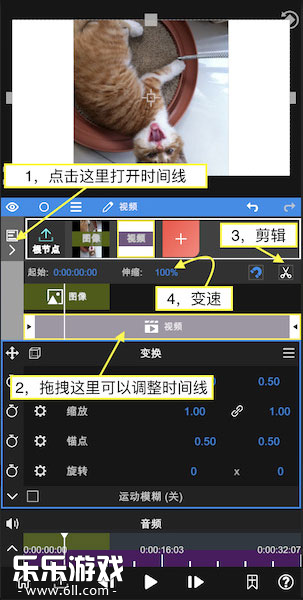
如何导出视频?
点击左下角的“导出”图标进入导出界面。
点击“三角形”图标开始导出,等待完成即可。
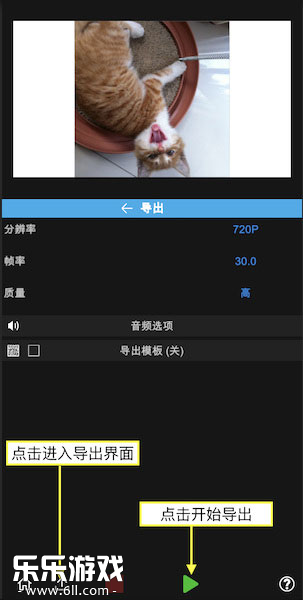
如何删除图层?
点击这里打开图层菜单
点击这里删除
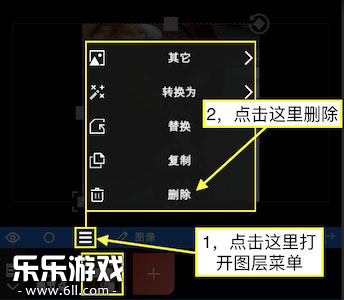
如何改变图层顺序?
点击并拖拽来改变图层顺序
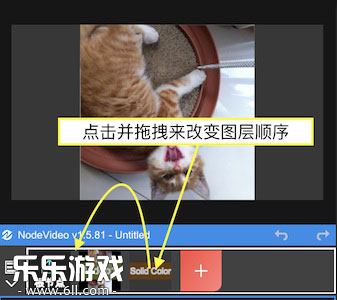
如何删除视频音乐?
选择视频图层
点击音频属性菜单
点击删除
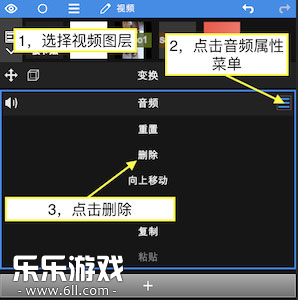

capcut中文版下载v16.2.0 安卓版
 摄影图像 / 300.1M / 2025-12-24
摄影图像 / 300.1M / 2025-12-24
Hypic醒图解锁版下载v6.3.0 去广告版
 摄影图像 / 236.8M / 2025-10-17
摄影图像 / 236.8M / 2025-10-17
浣熊ios15启动器免费版下载v1.3 手机版
 摄影图像 / 13.5M / 2025-08-04
摄影图像 / 13.5M / 2025-08-04
快影下载免费版v7.8.0.708004 免会员版
 摄影图像 / 178.6M / 2025-09-12
摄影图像 / 178.6M / 2025-09-12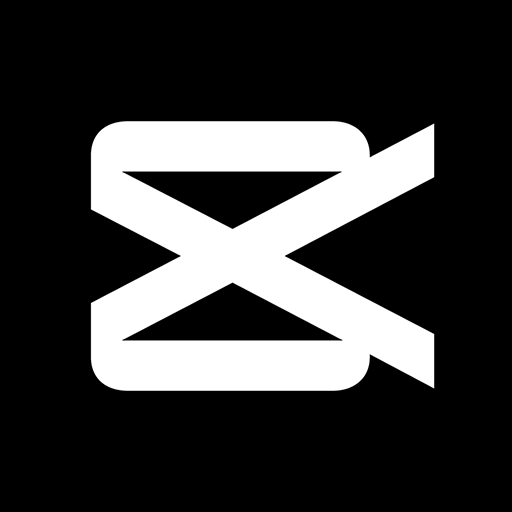
剪映下载最新版2025手机版v18.1.0 安卓版
 摄影图像 / 390.5M / 2025-12-23
摄影图像 / 390.5M / 2025-12-23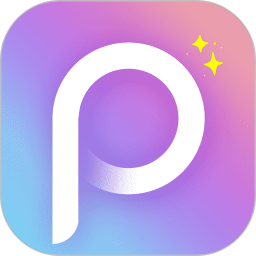
手机p图秀秀软件下载免费版v2.7.5 安卓版
 摄影图像 / 249.6M / 2025-12-22
摄影图像 / 249.6M / 2025-12-22
Kapi相机官方正版下载v4.6.0 安卓版
 摄影图像 / 98.5M / 2025-12-24
摄影图像 / 98.5M / 2025-12-24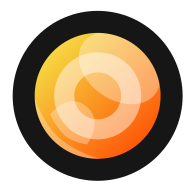
camerafv5专业相机app安卓版v5.3.6高级版
 摄影图像 / 13.2M / 2023-10-28
摄影图像 / 13.2M / 2023-10-28
谷歌相机AGC8.7v6.0通用版v8.7.250安卓版
 摄影图像 / 227.6M / 2023-07-17
摄影图像 / 227.6M / 2023-07-17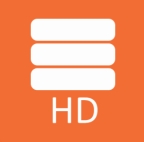
LAYERTouh绘画(LayerPaintHD)app中文版v1.12.15安卓版
 摄影图像 / 6.9M / 2023-11-27
摄影图像 / 6.9M / 2023-11-27
全部评论